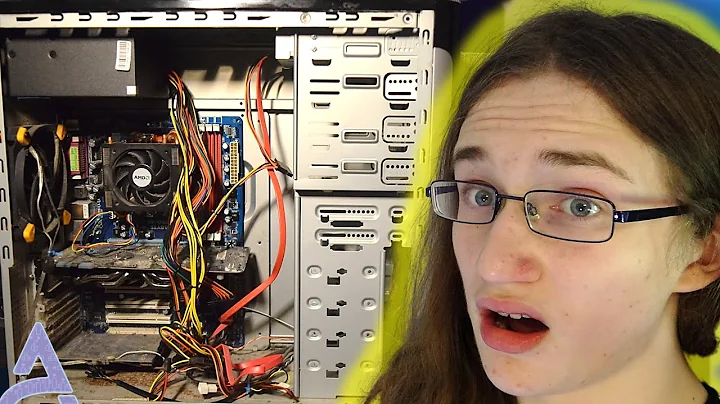Nvidia Shield TV: Cómo eliminar la configuración de almacenamiento interno
Contenidos
- Introducción
- Configuración de almacenamiento externo en Nvidia Shield TV
- Problemas al cambiar de tarjeta de almacenamiento
- Pasos para eliminar la configuración de almacenamiento interno
- Precauciones antes de formatear la tarjeta
- Restaurar los datos de juego desde la tarjeta microSD
- Formatear la tarjeta microSD
- Verificar la funcionalidad de las aplicaciones
- Recomendaciones de almacenamiento externo para Nvidia Shield
- Conclusiones
Almacenamiento Externo en Nvidia Shield TV: Cómo Eliminar la Configuración de Almacenamiento Interno
La Nvidia Shield TV es una poderosa dispositivo multimedia con capacidades de almacenamiento ampliables a través de tarjetas microSD. Sin embargo, cambiar de tarjeta de almacenamiento puede resultar complicado y llevar a la pérdida de datos si no se realiza correctamente. En esta guía, te mostraré cómo eliminar la configuración de almacenamiento interno en tu Nvidia Shield TV paso a paso.
Configuración de almacenamiento externo en Nvidia Shield TV
Antes de entrar en los detalles de cómo eliminar la configuración de almacenamiento interno, es importante entender cómo se configura y utiliza el almacenamiento externo en Nvidia Shield TV.
La Nvidia Shield TV ofrece la opción de utilizar una tarjeta microSD como almacenamiento interno, lo que permite ampliar significativamente el espacio disponible para aplicaciones, juegos y contenido multimedia. Esto es especialmente útil en dispositivos con una capacidad de almacenamiento interno limitada, como la versión de 16 GB.
Para configurar el almacenamiento externo en tu Nvidia Shield TV, sigue estos pasos:
- Conecta una tarjeta microSD a tu Nvidia Shield TV.
- Ve a la configuración del dispositivo y selecciona "Almacenamiento".
- Selecciona la opción "Configurar almacenamiento".
- Elige la tarjeta microSD como almacenamiento interno.
- Sigue las instrucciones en pantalla para formatear la tarjeta y migrar los datos existentes.
Una vez que hayas configurado el almacenamiento externo, podrás descargar y almacenar aplicaciones, juegos y otros archivos en la tarjeta microSD. Esto te permitirá aprovechar al máximo tu Nvidia Shield TV sin preocuparte por el espacio disponible en el almacenamiento interno.
Problemas al cambiar de tarjeta de almacenamiento
Aunque el almacenamiento externo en Nvidia Shield TV ofrece muchas ventajas, cambiar de tarjeta de almacenamiento puede ser complicado. Si deseas utilizar una nueva tarjeta microSD o realizar cambios en la configuración existente, es importante seguir los pasos correctos para evitar problemas y pérdida de datos.
Uno de los principales problemas al cambiar de tarjeta de almacenamiento es la imposibilidad de mover los datos de una tarjeta a otra. La configuración de almacenamiento interno solo puede emparejarse con una tarjeta a la vez, lo que dificulta la transferencia de datos si deseas cambiar de tarjeta.
Sin embargo, existe una solución para recuperar tus datos de juego de la tarjeta microSD y transferirlos de vuelta al almacenamiento interno. A continuación, te mostraré cómo hacerlo paso a paso.
Pasos para eliminar la configuración de almacenamiento interno
Si deseas eliminar la configuración de almacenamiento interno en tu Nvidia Shield TV, sigue estos pasos:
- Ve a la configuración del dispositivo.
- Selecciona "Almacenamiento" en el menú.
- Navega hasta la opción de almacenamiento interno.
- Verás una opción para mover los datos. Selecciona esta opción.
- Este proceso moverá todos los datos de Android de la tarjeta y los transferirá de vuelta al almacenamiento interno. Ten en cuenta que también se moverán los datos suplementarios de las aplicaciones que hayas movido a la tarjeta.
- Si tu almacenamiento interno no tiene suficiente espacio, deberás liberar espacio en la tarjeta antes de realizar este paso.
Es importante tener en cuenta que este proceso eliminará los datos de la tarjeta microSD y los transferirá de vuelta al almacenamiento interno. Si tienes datos importantes en la tarjeta, asegúrate de hacer una copia de seguridad antes de proceder.
Precauciones antes de formatear la tarjeta
Antes de formatear la tarjeta microSD, debes tener en cuenta las siguientes precauciones:
- Asegúrate de haber movido todos los datos importantes de la tarjeta de vuelta al almacenamiento interno.
- Realiza una copia de seguridad de todos los datos de la tarjeta en un dispositivo externo, como una computadora, para evitar la pérdida de datos.
- Si tienes aplicaciones instaladas en la tarjeta microSD, asegúrate de haberlas movido de vuelta al almacenamiento interno antes de formatear la tarjeta.
Estas precauciones te ayudarán a evitar la pérdida de datos y asegurarte de que tus aplicaciones y juegos funcionen correctamente después de formatear la tarjeta microSD.
Restaurar los datos de juego desde la tarjeta microSD
Una vez hayas eliminado la configuración de almacenamiento interno y formateado la tarjeta microSD, es posible que desees restaurar tus datos de juego desde la tarjeta. Sigue estos pasos para hacerlo:
- Ve a la configuración del dispositivo.
- Selecciona "Almacenamiento" en el menú.
- Navega hasta la opción de almacenamiento interno.
- Selecciona la opción de movimiento de datos.
- Este proceso moverá nuevamente los datos del juego desde la tarjeta al almacenamiento interno.
Es importante tener en cuenta que esta operación solo restaurará los datos de juego y no los datos adicionales de las aplicaciones que se hayan movido a la tarjeta microSD.
Formatear la tarjeta microSD
Una vez hayas realizado los pasos anteriores, puedes proceder a formatear la tarjeta microSD para eliminar por completo la configuración de almacenamiento interno. Sigue estos pasos para formatear la tarjeta:
- Ve a la configuración del dispositivo.
- Selecciona "Almacenamiento" en el menú.
- Navega hasta la opción de almacenamiento interno.
- Selecciona la opción de formatear la tarjeta microSD.
- Asegúrate de haber movido todos los datos de vuelta al almacenamiento interno antes de formatear la tarjeta.
El proceso de formateo borrará todos los datos de la tarjeta microSD, así que asegúrate de haber realizado una copia de seguridad de todas tus datos importantes antes de proceder.
Verificar la funcionalidad de las aplicaciones
Después de haber eliminado la configuración de almacenamiento interno y formateado la tarjeta microSD, es importante verificar que las aplicaciones están funcionando correctamente. Abre las aplicaciones instaladas en tu Nvidia Shield TV y asegúrate de que tus datos de juego y configuraciones se hayan restaurado correctamente.
Además, verifica el rendimiento general de las aplicaciones y juegos. Si experimentas problemas o un rendimiento más lento después de cambiar la configuración de almacenamiento, es posible que necesites optimizar la configuración o utilizar una tarjeta microSD de mayor capacidad y mayor velocidad para obtener un mejor rendimiento.
Recomendaciones de almacenamiento externo para Nvidia Shield
Si estás considerando utilizar el almacenamiento externo en tu Nvidia Shield TV, aquí tienes algunas recomendaciones:
- Al utilizar una tarjeta microSD, elige una con rápida velocidad de escritura y lectura para obtener el mejor rendimiento.
- Si planeas descargar y almacenar muchos juegos y aplicaciones, considera adquirir una unidad de almacenamiento externa más grande, como un disco duro USB 3.0 o una unidad de estado sólido (SSD) portátil.
- Evita llenar la tarjeta microSD por completo, ya que esto puede afectar el rendimiento y la durabilidad de la tarjeta.
También es importante tener en cuenta que no todas las aplicaciones y juegos son compatibles con el almacenamiento externo en Nvidia Shield TV. Antes de descargar una aplicación o juego, verifica los requisitos de almacenamiento y asegúrate de tener suficiente espacio disponible en tu dispositivo.
Conclusiones
El almacenamiento externo en Nvidia Shield TV ofrece una excelente manera de ampliar el espacio disponible para aplicaciones, juegos y contenido multimedia. Sin embargo, cambiar de tarjeta de almacenamiento puede resultar complicado y llevar a la pérdida de datos si no se realiza correctamente.
En esta guía, hemos explorado cómo eliminar la configuración de almacenamiento interno en Nvidia Shield TV paso a paso. También hemos mencionado precauciones importantes antes de formatear la tarjeta y cómo restaurar los datos de juego desde la tarjeta microSD.
Si decides utilizar el almacenamiento externo en tu Nvidia Shield TV, asegúrate de seguir los pasos correctamente y realizar copias de seguridad regulares de tus datos importantes. Además, considera utilizar una tarjeta de mayor capacidad y mayor velocidad para obtener un mejor rendimiento.
En conclusión, el almacenamiento externo puede ser una excelente opción para ampliar el espacio de almacenamiento en Nvidia Shield TV, pero es importante tomar precauciones y seguir los pasos correctos para evitar problemas y pérdida de datos.
¡Disfruta de tu Nvidia Shield TV con el espacio de almacenamiento que necesitas para tus aplicaciones, juegos y contenido multimedia preferidos!
Para obtener más información sobre este tema y otras guías útiles, visita nuestra página web en www.ejemplo.com.
Aspectos Destacados
- Aprende cómo eliminar la configuración de almacenamiento interno en Nvidia Shield TV
- Cambiar de tarjeta de almacenamiento puede resultar complicado y llevar a la pérdida de datos si no se realiza correctamente
- Descubre los pasos para mover los datos de juego desde una tarjeta microSD al almacenamiento interno
- Formatear la tarjeta microSD eliminará por completo la configuración de almacenamiento interno
- Verifica la funcionalidad de las aplicaciones luego de realizar los cambios en la configuración de almacenamiento
- Recomendaciones para el almacenamiento externo en Nvidia Shield TV
Preguntas frecuentes
P: ¿Puedo cambiar de tarjeta de almacenamiento en mi Nvidia Shield TV?
R: Sí, es posible cambiar de tarjeta de almacenamiento en tu Nvidia Shield TV, pero debes seguir los pasos correctos y tener precauciones para no perder datos.
P: ¿Qué debo hacer antes de formatear la tarjeta microSD en mi Nvidia Shield TV?
R: Antes de formatear la tarjeta microSD, asegúrate de haber movido todos los datos importantes de la tarjeta de vuelta al almacenamiento interno. También es recomendable hacer una copia de seguridad de los datos en un dispositivo externo.
P: ¿Qué tipo de tarjeta microSD debo usar en mi Nvidia Shield TV?
R: Es recomendable utilizar una tarjeta microSD con una velocidad de escritura y lectura rápida para obtener un mejor rendimiento. También es importante asegurarse de tener suficiente capacidad de almacenamiento para las aplicaciones y juegos que deseas descargar.
P: ¿Puedo utilizar una unidad de disco duro USB 3.0 o una unidad de estado sólido (SSD) portátil como almacenamiento externo en mi Nvidia Shield TV?
R: Sí, puedes utilizar una unidad de disco duro USB 3.0 o una unidad de estado sólido (SSD) portátil como almacenamiento externo en tu Nvidia Shield TV. Asegúrate de que la unidad sea compatible y de tener suficiente capacidad de almacenamiento para tus necesidades.
P: ¿Qué debo hacer si experimento problemas después de cambiar la configuración de almacenamiento en mi Nvidia Shield TV?
R: Si experimentas problemas después de cambiar la configuración de almacenamiento en tu Nvidia Shield TV, verifica ese el rendimiento de las aplicaciones y juegos instalados. Si es necesario, realiza ajustes en la configuración o considera utilizar una tarjeta de almacenamiento de mayor capacidad y mayor velocidad.
Recuerda visitar nuestra página web en www.ejemplo.com para obtener más información y guías útiles sobre el tema del almacenamiento externo en Nvidia Shield TV.
 WHY YOU SHOULD CHOOSE TOOLIFY
WHY YOU SHOULD CHOOSE TOOLIFY